早些时候,我们在Excel2013中学习了加密特定区域中的单元的方法。现在,边肖想和你分享的是如何在Excel2013中设置一个开放密码。完成后,您需要密码才能打开此工作表。
操作步骤如下:
1.打开要用Excel2013加密的工作表,单击文件按钮,然后从弹出菜单中选择另存为选项,在另存为面板中选择计算机,然后单击浏览按钮。

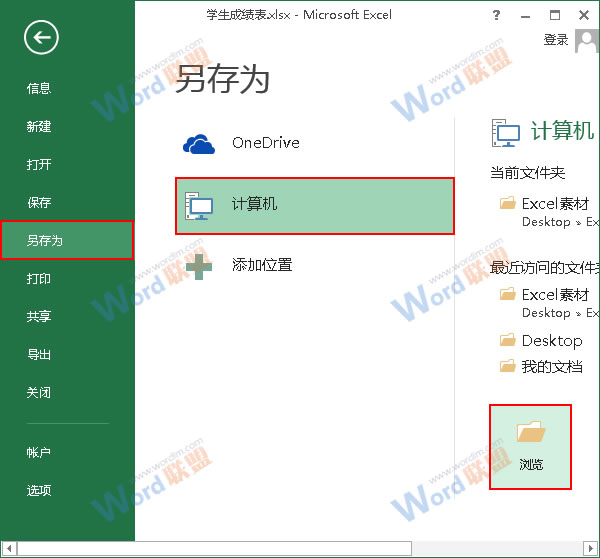
2.此时将弹出一个“另存为”窗口,我们将在窗口右下角的“工具”组中执行“常规选项”命令。
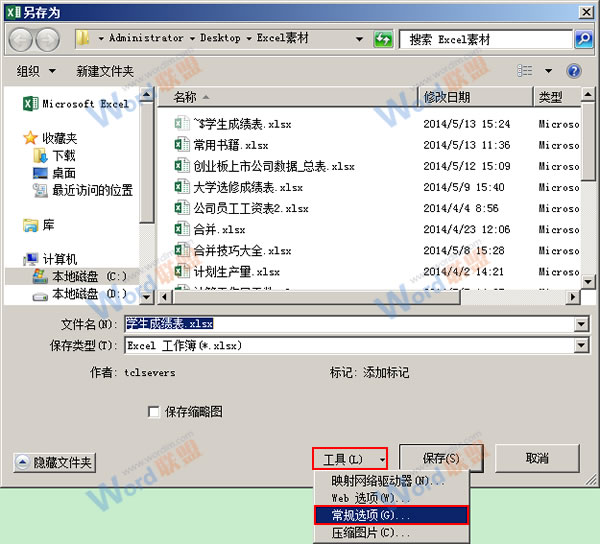
3.在弹出的“常规选项”窗口中,我们在“打开权限密码”文本框中设置密码,然后单击“确定”。

4.此时,将弹出“确认密码”对话框。你需要重新输入密码,记住是密码,然后点击“确定”。
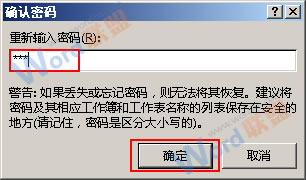
5.返回“另存为”对话框,选择上一张工作表,然后单击“保存”按钮。
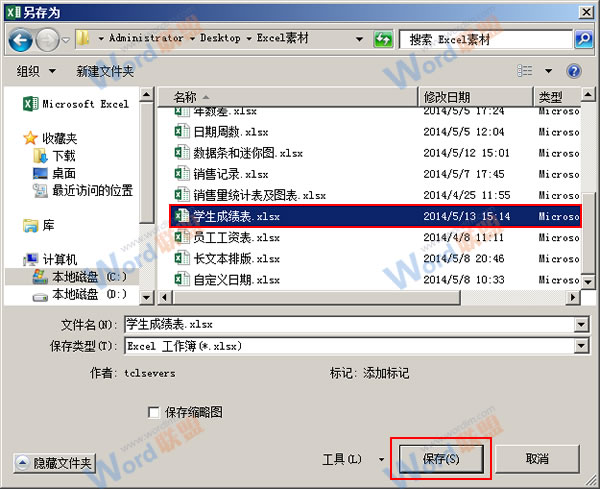
6.此时将弹出“确认另存为”警告框。我们单击“是”按钮来确认替换先前的表单。
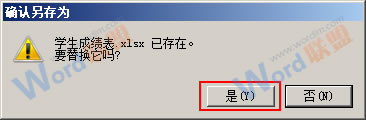
7.回到工作表,我们单击“关闭”按钮。当我们再次尝试打开工作表时,会弹出一个“密码”对话框,我们在其中输入之前设置的密码,然后单击“确定”按钮。

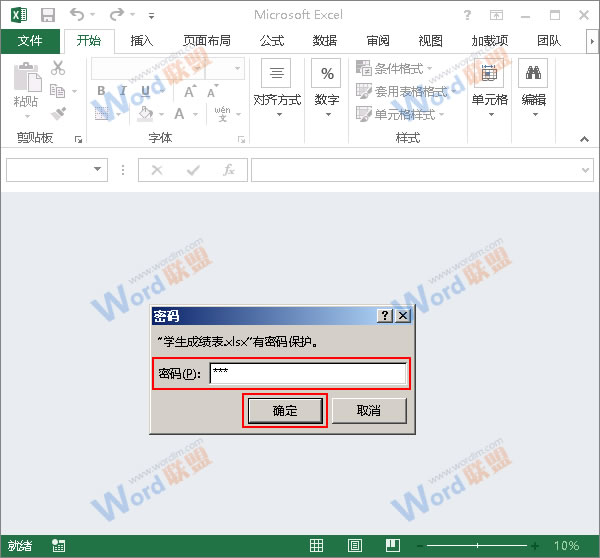
8.正如您现在看到的,我们已经打开了这个工作表,效果如下。

提示:这里设置的是您需要一个密码来打开工作表,但是您不需要密码来修改它的内容,但是您也可以在步骤3中自己设置它。
 office办公软件入门基础教程
office办公软件入门基础教程
